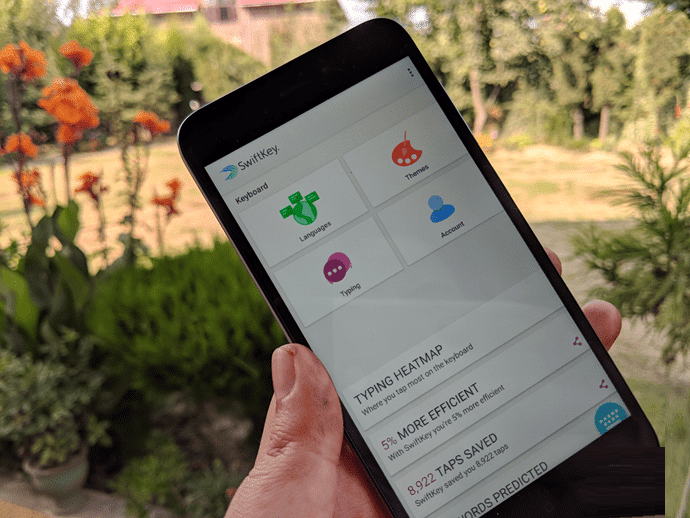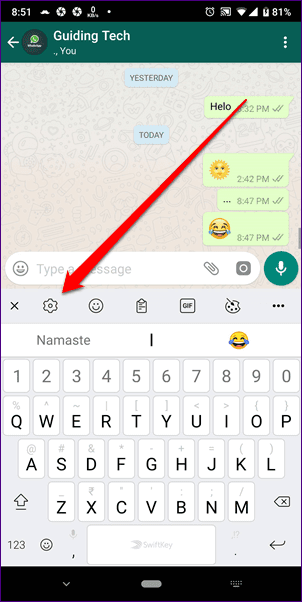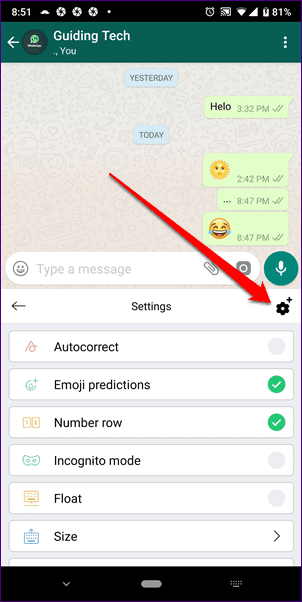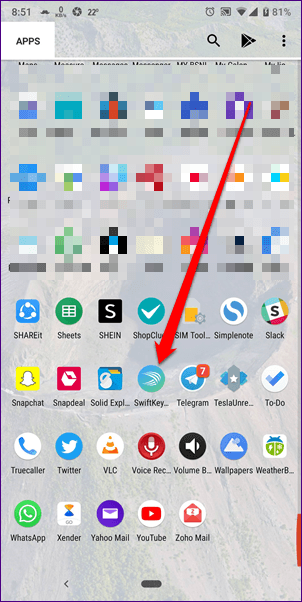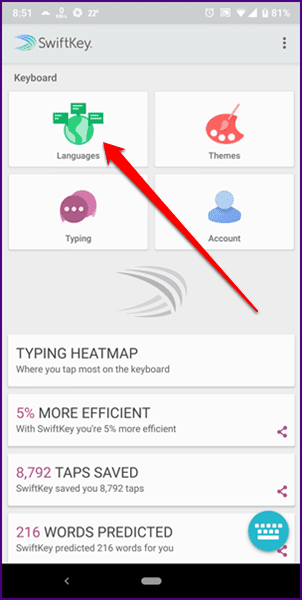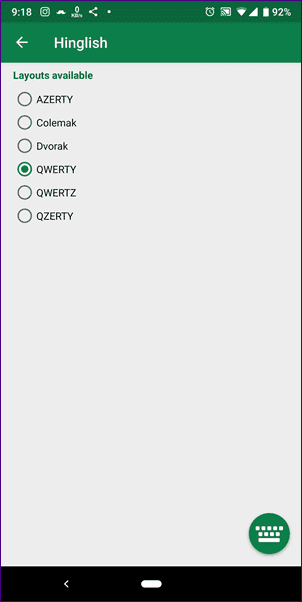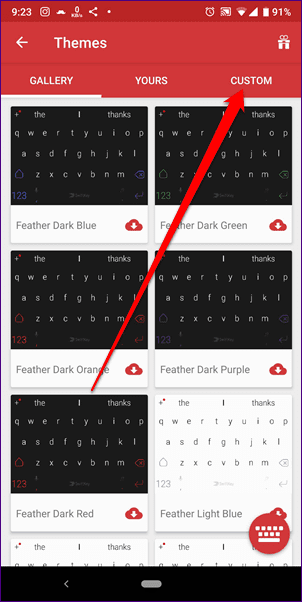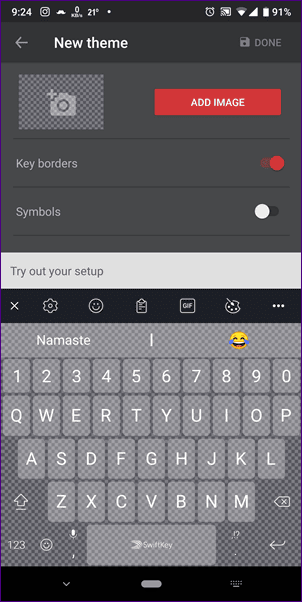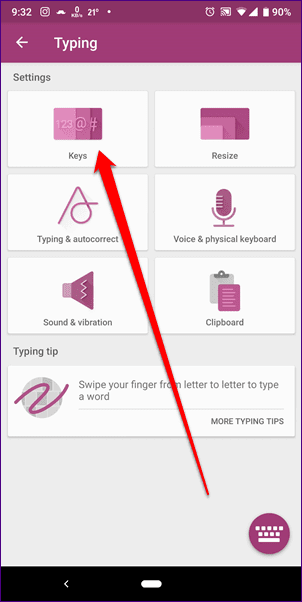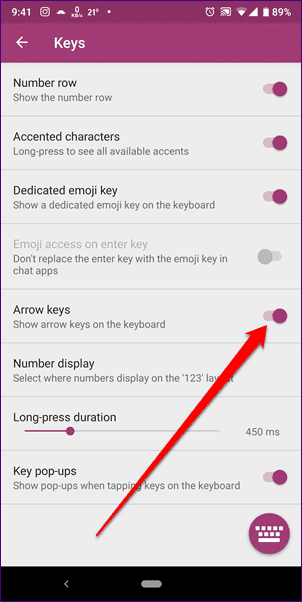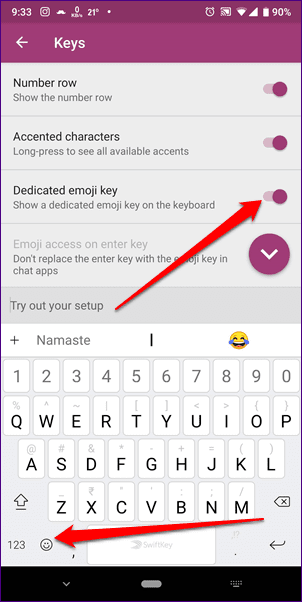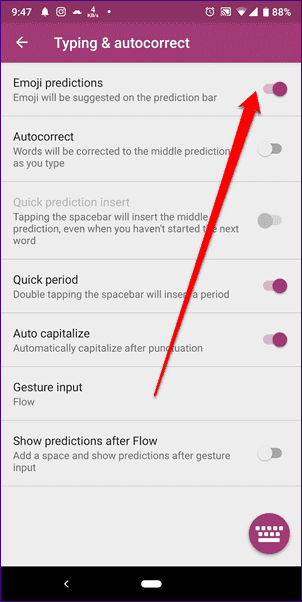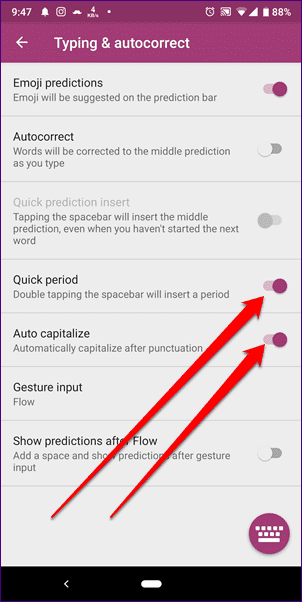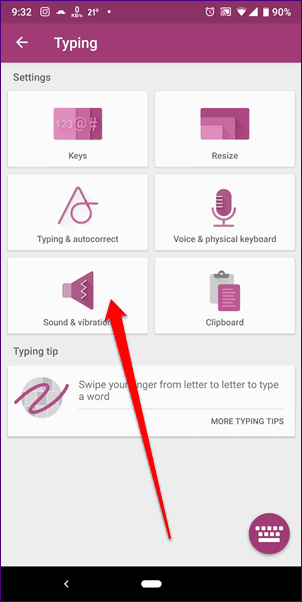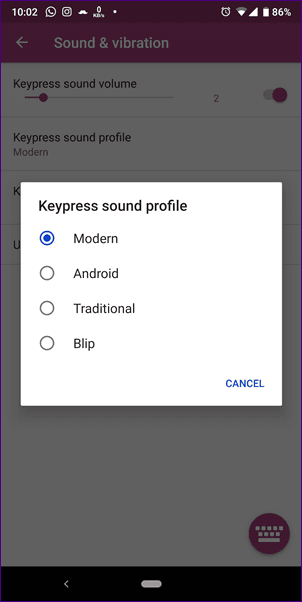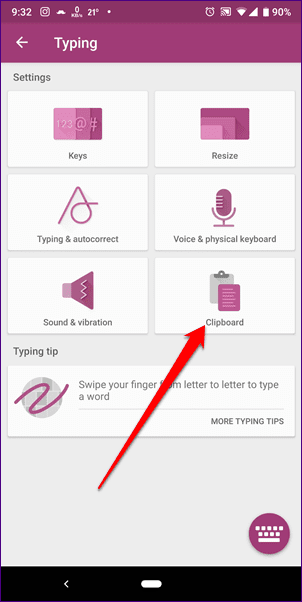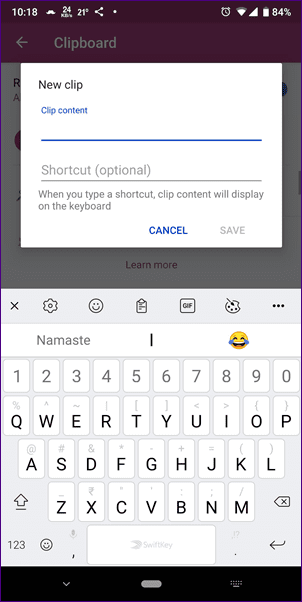Bunları sonuna kadar kullanmak için bilmeniz gereken en iyi 8 SwiftKey ayarı
SwiftKey klavye, Gboard'un en iyi alternatiflerinden biridir. SwiftKey'in Gboard özelliklerine ek olarak, pano gibi başka araçlar ve daha fazlasını sunar.
Bunu bilmiyor olabilirsiniz ancak çok az klavye uygulamasında pano işlevi vardır. SwiftKey'de de böyle bir özellik olduğunu pek kimse bilmiyor. Sadece bu değil, aynı zamanda panoya Swiftkey'de manuel olarak yeni klipler ekleyebilirsiniz. Harika, değil mi?
Aynı şekilde, SwiftKey'de özelleştirilebilen bu tür başka ayarlar da var ve sizin için en iyilerini seçtik.
En iyi SwiftKey deneyimini elde etmek için bu ayarları istediğiniz gibi değiştirebilirsiniz.
SwiftKey Ayarlarının kilidini nasıl açacağımızı öğrenerek bir Swiftkey Pro olma yolculuğumuza başlayalım. İşte nasıl yapılacağı.
Swiftkey erişim ayarları
SwiftKey Ayarlarını açmanın iki yolu vardır.
Yöntem 1: Klavyeden
Adım 1: aç SwiftKey klavyesi herhangi bir uygulamada. Ardından bir simgeye dokunun + sol üst köşede bulunur. İtibaren Görünen seçenekler, Ayarlar simgesine dokunun.
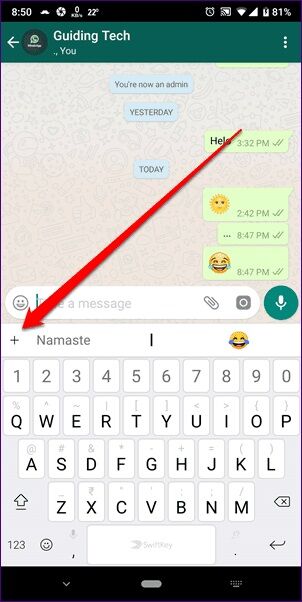
Adım 2: bir önizleme alacaksınız ayarlar için. Ayarların tamamını görüntülemek için sağ üst köşedeki Ayarlar simgesine tıklayın.
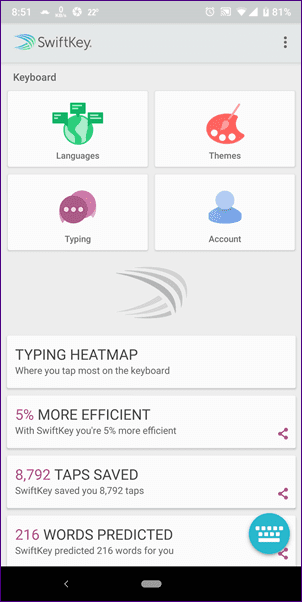
Yöntem 2: Uygulamalardan
SwiftKey simgesi uygulamaların altında bulunduğundan, oradaki simgeye tıklarsanız ayarlarına yönlendirilirsiniz.
Şimdi Ayarlar'a geçelim.
1. Düzeni değiştirin
Düzen, klavye popülerliğinde çok önemli bir rol oynar. Anahtarlar istediğimiz gibi dizilmezse alternatif arayışlara girilir. Ancak birden çok düzen sunduğu için SwiftKey söz konusu olduğunda bunu yapmak zorunda değilsiniz. AZERTY, QWERTY, QWERTZ vb. arasından seçim yapabilirsiniz.
Düzeni değiştirmek için şu adımları izleyin:
Adım 1: SwiftKey Ayarlarını açın ve öğesine dokunun. Diller. içinde Diller , Ekle Yeni dil veya mevcut dili tıklayın düzenini değiştirmek istediğiniz
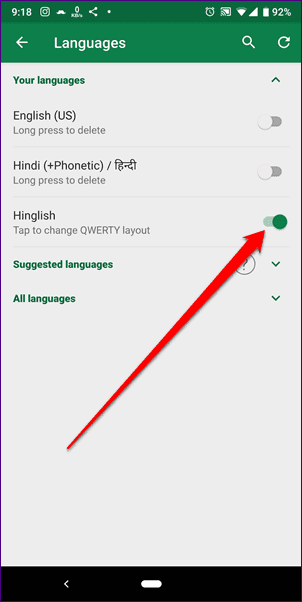
Adım 2: set planlama Mevcut düzenler arasından seçim yaparsınız.
2. Bir arka plan resmi ekleyin
Başka hiçbir uygulama SwiftKey'in sunduğu tema sayısıyla rekabet edemez. Ancak yine de daha fazlasını istiyorsanız, özel fotoğrafınızı klavye arka planına ekleyebilirsiniz.
Yapman gereken bu.
Adım 1: Ayarları aç SwiftKey Ve basın Özellikler. Ardından sekmeye basın görenek.
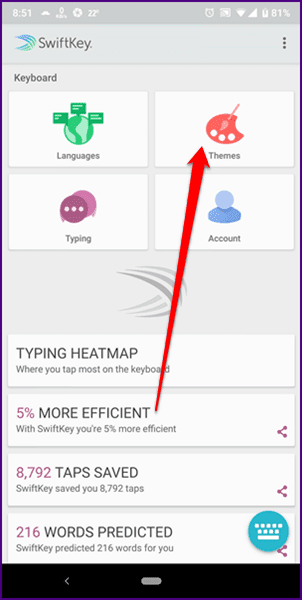
Adım 2: Sekme içinde "gelenek" , “hiçBir sonraki ekranda arka plan resmini seçin ve diğer klavye ayarlarını özelleştirin.
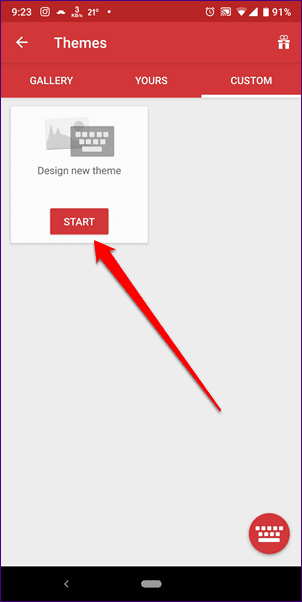
3. Ok tuşları
Çok az klavye uygulaması, özel ok tuşlarıyla birlikte gelir. Bu tuşlar, metinde kolayca gezinmenize yardımcı olur. SwiftKey'de etkinleştirildikten sonra, onları klavyenin altında bulacaksınız.
Bunları etkinleştirmek için aşağıdakileri yapın:
Adım 1: Ayarlara git SwiftKey ardından yaz. Yazma altında, şuraya gidin: anahtarlar.
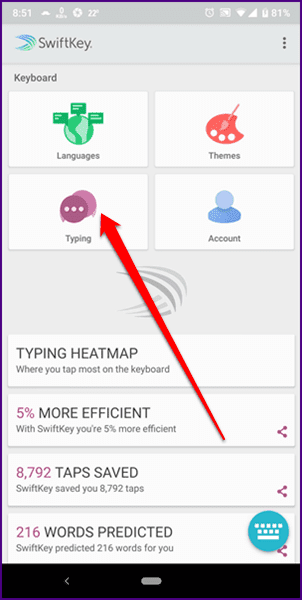
Adım 2: etkinleştirme ok tuşları.
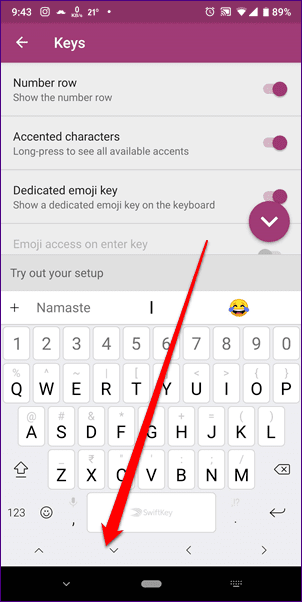
4. Özel Emoji Anahtarı
Emojileri kim sevmez? Bu günlerde, herhangi bir kısa mesajın hemen hemen özüdür ve bu nedenle, özel bir emoji anahtarı aracılığıyla kolayca erişilebilir olması önemlidir. Neyse ki, SwiftKey'de özel emoji anahtarını etkinleştirme veya devre dışı bırakma olanağına sahipsiniz.
İşte adımlar:
Adım 1: Adresine git SwiftKey Ayarları. Yaz'a ve ardından tuşlara dokunun.
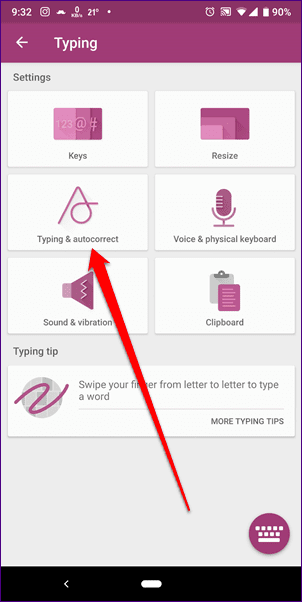
Adım 2: Özel emoji tuşu seçeneği için anahtarı açın. Bunu yaptığınızda, emoji tuşu boşluk çubuğunun sol tarafında yer alacaktır.
5. Emoji tahminleri
Emoji eklemeyi kolaylaştıran bir diğer ayar da emoji tahminidir. Yazarken, metne eklenen kelimeler için emoji önerileri alacaksınız.
Bunu etkinleştirmek için şu adımları izleyin:
Adım 1: koşmak SwiftKey Ayarları Ve basın Yazı. Ardından Yazma ve Otomatik Düzelt'i seçin.
Adım 2: Bir sonraki ekranda, etkinleştirin emoji tahminleri. Emoji hayranı değilseniz önerileri buradan kapatabilirsiniz.
6. Yazma kısayolları
Gboard'a benzer şekilde SwiftKey de yazma kısayolları sunar. Yazarken, boşluk çubuğuna çift tıklayarak nokta ekleyebilirsiniz. Benzer şekilde, kelimeler noktalama işaretlerinden sonra otomatik olarak büyük harfle yazılabilir.
Bu ayarları etkinleştirmek için SwiftKey Ayarlarında Yazma ve otomatik düzeltmeye gidin ve hızlı nokta ve otomatik büyük harf kullanımını etkinleştirin.
7. Klavye sesini değiştirin
Kişisel olarak cihazımda yazmanın sesini sevmesem de, tutmaktan hoşlanan biriyseniz, SwiftKey birden çok ses sunar.
sesi değiştirmek için SwiftKey , Adımları takip et:
Adım 1: Adresine git SwiftKey Ayarları Ve basın Yazı. Sonra seçin Ses ve titreşim.
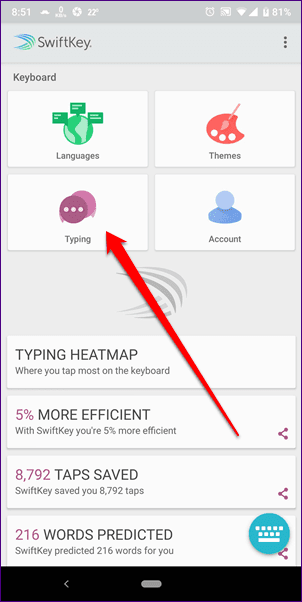
Adım 2: Bir profile tıklayın Tuşa basma sesi Ve istediğiniz sesi seçin. Sesi test etmek için sağ alt köşedeki klavye ön izleme simgesine dokunun.
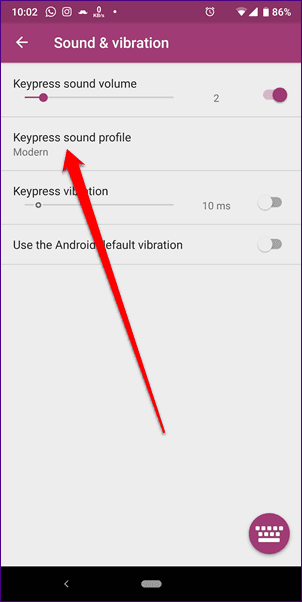
8. Panoya yeni bir öğe ekleyin
Kopyaladığınız metin panoda otomatik olarak görünürken, dilerseniz kendi kısayolunu kullanarak manuel pano girişleri oluşturabilirsiniz. Bu özelliği bir metin değiştirme aracı olarak kullanabilirsiniz.
Panoya yeni girişler eklemek için aşağıdakileri yapın:
Adım 1: Ayarlarda SwiftKey , Tür'e ve ardından Pano'ya dokunun.
Adım 2: içinde Pano , Click yeni bir bölüm ekle Klibin içeriğini ve kısaltmasını girin.
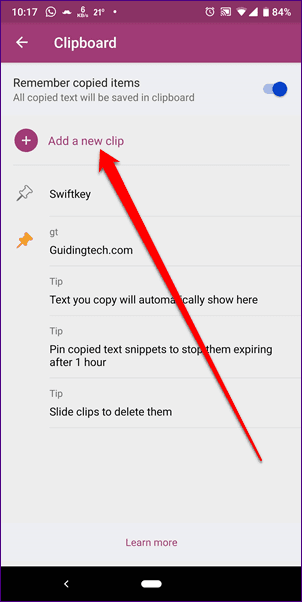
Kullanmak için panoyu açıp yapıştırmanız veya kısayolu yazmanız yeterlidir.
devam et!
Umarız bu SwiftKey Ayarları gönderisini beğenmişsinizdir. Şimdi Ayarlar'ı açma ve ihtiyacınıza göre değiştirme zamanı. iyi şanslar!